Události živého týmu: Zakázat anonymní dotazy

V současnosti není možné zakázat anonymní dotazy na živých událostech Microsoft Teams. I registrovaní uživatelé mohou posílat anonymní dotazy.
Microsoft Teams může mít někdy problém se zobrazením karty Wiki . V důsledku toho nemůžete přistupovat k obsahu Wiki a spolupracovat se svým týmem na běžných úkolech. Když nastane tento problém, aplikace může vyvolat následující chybovou zprávu: „Právě teď máme potíže se zobrazením Wiki.“ Pokud máte stejný problém, postupujte podle níže uvedených kroků pro odstraňování problémů.
⇒ Důležité poznámky
Kdykoli aplikace Teams nefunguje správně, zkontrolujte, zda není k dispozici novější verze. Desktopový klient obvykle instaluje nejnovější aktualizace na pozadí, ale někdy potřebuje trochu postrčit. Klikněte na svůj profilový obrázek a vyberte možnost Zkontrolovat aktualizace . Po zobrazení výzvy aplikaci obnovte.
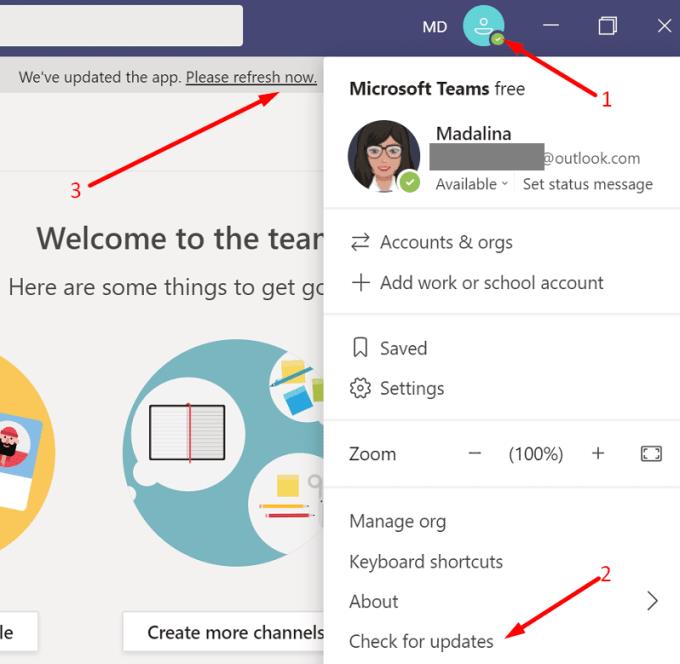
Případně můžete také vynutit aktualizaci aplikace.
Přejděte na https://whatpulse.org/app/microsoft-teams a vyhledejte nejnovější verzi Teams.
Poté zkopírujte číslo verze aplikace a vložte jej do nového souboru Poznámkového bloku.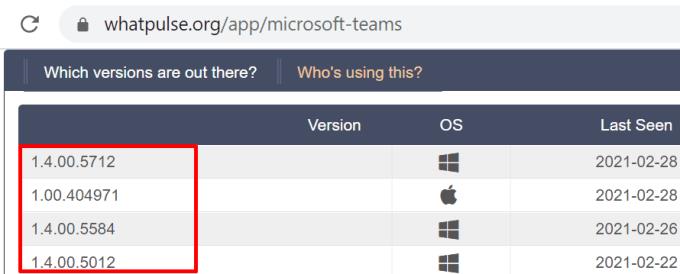
Zkopírujte odkaz ke stažení Teams https://statics.teams.cdn.office.net/production-windows-x64/ AppVersionNumber /Teams_windows_x64.exe.
Vložte odkaz ke stažení na novou kartu prohlížeče.
Dále je třeba nahradit AppVersionNumber z odkazu ke stažení nejnovějším číslem verze aplikace. Jednoduše vložte číslo verze aplikace ze souboru Poznámkového bloku.
Stiskněte Enter a váš počítač by si měl automaticky stáhnout nejnovější verzi aplikace Teams.
Pokud se tato chyba zobrazuje na desktopovém klientovi, odhlaste se a spusťte novou kartu prohlížeče v soukromém režimu. Poté se přihlaste ke svému účtu Teams a zkontrolujte, zda nyní máte přístup na kartu Wiki.
Pokud problém přetrvává, zkuste kartu Wiki smazat. Odhlaste se z Teams a úplně ukončete aplikaci. Poté restartujte Teams, přihlaste se, přidejte novou kartu Wiki a zkontrolujte, zda se aplikace vrací k životu.
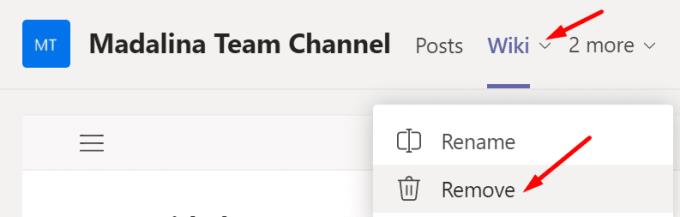
Pokud nic nefungovalo, můžete přejít na OneNote. Můžete požádat některého ze svých kolegů, aby vstoupil na kartu Wiki a zkopíroval obsah do OneNotu. Doufejme, že nyní máte přístup k obsahu, který vás zajímá.
Pokud se karta Wiki v Teams nezobrazí, aktualizujte aplikaci, odhlaste se, restartujte aplikaci a znovu se přihlaste. Pokud problém přetrvává, můžete přejít na OneNote. Našli jste jiná řešení, jak tento problém vyřešit? Dejte nám vědět v komentářích níže.
V současnosti není možné zakázat anonymní dotazy na živých událostech Microsoft Teams. I registrovaní uživatelé mohou posílat anonymní dotazy.
Microsoft Teams aktuálně nativně nepodporuje přenos vašich schůzek a hovorů na vaši TV. Můžete však použít aplikaci pro zrcadlení obrazovky.
Potřebujete naplánovat opakující se schůzky na MS Teams se stejnými členy týmu? Naučte se, jak nastavit opakující se schůzku v Teams.
Vidíte často chybu Omlouváme se, nemohli jsme se s vámi spojit na MS Teams? Zkuste tyto tipy na řešení problémů, abyste se tohoto problému zbavili nyní!
Jak udržet stav Microsoft Teams jako vždy dostupný? Tento návod se zaměřuje na efektivní metody pro trvalé udržení vašeho stavu v aplikaci Teams.
V případě, že hledáte webovou kameru pro použití na vašem PC, můžete Xbox Kinect použít jako webovou kameru v systému Windows 10. Jakmile z Kinectu uděláte webovou kameru v systému Windows
Chcete-li citovat zprávu v Microsoft Teams, vyberte a zkopírujte zprávu, na kterou chcete odpovědět. Poté klikněte na ikonu Formát a vyberte Nabídka.
V této příručce vám ukážeme, jak vyřešit problém s Microsoft Teams, kdy nevidíte, že obrazovka sdílí někdo jiný.
Karta Microsoft Teams Wiki je inteligentní textový editor, který umožňuje více uživatelům pracovat na různých částech stejného dokumentu.
Kód chyby c02901df označuje, že desktopová aplikace Microsoft Teams narazila na problém a zhroutila se. K této chybě dochází na počítačích se systémem Windows 10.
I když můžete vždy upgradovat z Teams Free na Teams for Business, mějte na paměti, že tento proces je nevratný.
Chcete-li najít skryté chaty Microsoft Teams, vyhledejte jméno účastníka chatu, vyberte toto jméno a starý chat bude znovu viditelný.
Některé webové stránky nepodporují vkládání adres URL do jiných programů nebo webových stránek. Proto je nemůžete otevřít v desktopové aplikaci Teams.
Pokud nemůžete naplánovat schůzku Teams v Outlooku, ujistěte se, že e-mailový účet spojený s Teams byl přidán do Outlooku.
Chcete-li snížit riziko výskytu různých problémů s Bluetooth v Teams, použijte náhlavní soupravu Bluetooth, která je kompatibilní s aplikací.
Mnoho uživatelů si stěžovalo, že Trello není k dispozici v Microsoft Teams. Tato příručka vám přináší řadu potenciálních oprav.
Busy on Busy je užitečná funkce Microsoft Teams, která konfiguruje, jak Teams zpracovává příchozí hovory, pokud se volaný již účastní hovoru.
Bezplatná verze Microsoft Teams může aktuálně hostit až 300 účastníků schůzky. Účastníci mohou chatovat a volat.
Po dlouhém očekávání vám nyní Microsoft Teams umožňuje sledovat video streamy od všech účastníků schůzky současně. No, ve většině případů to tak bude
Microsoft Teams aktuálně nepodporuje nativní odesílání vašich schůzek a hovorů do vašeho televizoru. Můžete však použít aplikaci pro zrcadlení obrazovky.
V současnosti není možné zakázat anonymní dotazy na živých událostech Microsoft Teams. I registrovaní uživatelé mohou posílat anonymní dotazy.
Spotify může být nepříjemné, pokud se automaticky otevírá pokaždé, když zapnete počítač. Deaktivujte automatické spuštění pomocí těchto kroků.
Udržujte cache v prohlížeči Google Chrome vymazanou podle těchto kroků.
Máte nějaké soubory RAR, které chcete převést na soubory ZIP? Naučte se, jak převést soubor RAR do formátu ZIP.
V tomto tutoriálu vám ukážeme, jak změnit výchozí nastavení přiblížení v Adobe Reader.
Pro mnoho uživatelů aktualizace 24H2 narušuje auto HDR. Tento průvodce vysvětluje, jak můžete tento problém vyřešit.
Microsoft Teams aktuálně nativně nepodporuje přenos vašich schůzek a hovorů na vaši TV. Můžete však použít aplikaci pro zrcadlení obrazovky.
Ukážeme vám, jak změnit barvu zvýraznění textu a textových polí v Adobe Reader pomocí tohoto krokového tutoriálu.
Potřebujete naplánovat opakující se schůzky na MS Teams se stejnými členy týmu? Naučte se, jak nastavit opakující se schůzku v Teams.
Zde najdete podrobné pokyny, jak změnit User Agent String v prohlížeči Apple Safari pro MacOS.























